Всеки нов iPhone на пазара в момента се доставя с портретен режим в приложението за камера. Това е функция за камера от клас DSLR, която артистично настройва портретните снимки за замъгляване на фона, осветление и ефекти на дълбочина.
Режимът на приложението iPhone Camera по подразбиране е снимка и да продължите да го превключвате в портретен режим всеки път може да се окаже досадно. За да вземете тези моменти с портретен режим по подразбиране, задайте на отворете камерата на iPhone автоматично в портретен режим.
Съдържание
- Какво представлява приложението за камера за iPhone Портретен режим?
- Как да отваряте приложението за камера на вашия iPhone към Portrait всеки път
- Защо да настроите вашия iPhone да се стартира автоматично в портретен режим?
-
Перфектният кадър
- Подобни публикации:
Какво представлява приложението за камера за iPhone Портретен режим?
Във всички съвместими модели портретният режим ви позволява да снимате снимки, които поддържат обекта изострен, но фонът е замъглен. Това е вградена функция в приложението за камера на iPhone и също така ви позволява да добавяте ефекти като осветление или дълбочина.
Умният софтуер позволява на потребителите в iOS 10.2, а по-късно нека зададем режима на камерата по подразбиране. По същество можете да отворите камерата в Photo като режим по подразбиране, Square, Time-Lapse, Panorama, Video, Slow-Motion и Portrait.
Фината настройка или настройките на портретния режим са до голяма степен автоматични, но можете да регулирате спецификацията на обекта и експозицията на осветлението. Просто докоснете ефекта, който искате да добавите, и ще видите визуализация на филтрираната картина.
За да работи режимът „Портрет“, особено когато използвате камера(и), обърната назад, нека обектът стои на около 1,6 до 8,2 фута от iPhone. Ако са твърде близо, вградените ефекти няма да работят, плюс ще продължите да получавате предупреждение.
Автоматично задаване на портретен режим като опция за отваряне на камерата по подразбиране е налична на следните модели iPhone;
- iPhone 7 Plus
- iPhone SE (2-ро поколение)
- iPhone 8 Plus
- iPhone 11
- iPhone X
- iPhone 11 Pro
- iPhone XS Max
- iPhone 11 Pro Max
- iPhone XS
- iPhone XR
Портретният режим на iPhone действа като невероятен инструмент за правене на зашеметяващи селфита с професионален завършек. Лицето ви ще изглежда по-рязко от фона, който изглежда заглушен или замъглен.
Това е полезно за подчертаване на по-фините характеристики на обекта на портрета, което ги прави открояващи. Това е особено важно, когато фонът е разсейващ, зает или разхвърлян, тъй като размазването привлича вниманието на зрителя към основния обект на картината.
Как да отваряте приложението за камера на вашия iPhone към Portrait всеки път
Някои iPhone, като модела XR с единична задна камера, използват изчисление на алгоритъм за прилагане на визуални ефекти и откриване на човешко лице. Без тази функция обаче можете да настроите своя iPhone на отворете приложението за камера директно в портретен режим.
За да зададете Портрет като режим за стартиране на приложението за камера по подразбиране на вашия iPhone;
- Отворете приложението Настройки на вашия iPhone и превъртете до сегмента „Снимки и камера“.
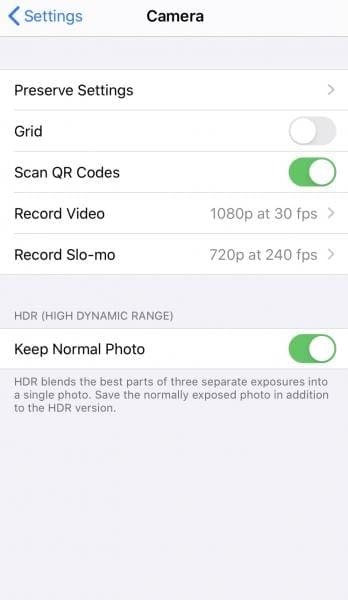
- На страницата „Снимки и камера“ намерете и докоснете „Запазване на настройките“
- Под Настройки за запазване превъртете, за да намерите „Режим на камерата“ и превключете бутона в зелена позиция ВКЛ.
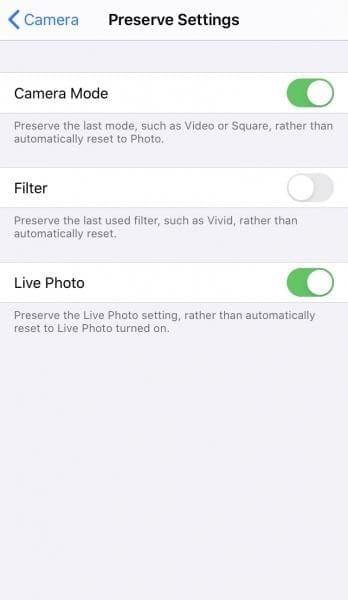
- След това отворете приложението iPhone Camera и изберете режима Портрет
- Функцията за запазване на настройките под Снимки и камера прави по подразбиране последния използван режим, така че следващия път, когато отворите приложението за камера, то ще бъде в портретен режим.
Но настройката по подразбиране за портретен режим ще бъде изтрита, ако сте използвали режима Photo или Time Lapse, преди да напуснете приложението. Следващият път, когато използвате камерата на вашия iPhone, ще намерите запазена последната настройка на режима, която е била използвана. Ако използвате камерата на вашия iPhone предимно в портретен режим, ще оцените съвета за запазване на настройките.
Друг недостатък е, че не можете да използвате HDR настройки със запазен портретен режим по подразбиране. Имаше време, когато iOS запазваше HDR настройките, но сега се изключва, след като излезете от приложението за камера.
Ако искате вашите портретни селфита в HDR режим, това е една от опциите, която трябва да продължите да превключвате. Можете да използвате предварително дефинирани ефекти за портретно осветление, които включват естествена светлина по подразбиране, студийна светлина, контурна светлина, сценична светлина и сценична светлина моно.
Защо да настроите вашия iPhone да се стартира автоматично в портретен режим?
Едно от добрите неща за портретния режим на вашето приложение за камера за iPhone е, че работи както със задна, така и с предна камера. Когато обръщате обектива отпред към отзад, всички ефекти от режима на портрет, като осветление и дълбочина, все още могат да се използват и регулират.
Визуализация в реално време на ефектите за вашата портретна снимка се показва на екрана на вашия iPhone. Когато правите снимки в този портретен режим, можете плъзгане между различни светлинни ефекти тъй като се появяват под визьора.
Избирането на една от визуализациите автоматично я прилага към селфито в портретен режим или снимката на обекта, която правите.
Можете също да регулирате нивото на интензитета на осветлението или замъгляването на фона, след като сте направили снимка в портретен режим. За да направите това, отворете снимката във вашата фотобиблиотека и изберете Редактиране, след което докоснете бутон с надпис „Портретно осветление“. Можете също да регулирате „Контрол на дълбочината“, за да регулирате ефекта на замъгляване на фона.
За да направите звездни снимки в портретен режим, намерете засенчена зона със слънцето зад обекта, създавайки мека подсветка. Издърпайте параметъра на експозицията малко надолу за повече кинематографични изображения.
Перфектният кадър
С функцията за запазване на настройките под снимки и настройки на камерата, вашият iPhone може да се върне в портретен режим дори след излизане от приложението за камера. Ако не запазите настройките, приложението за камера се връща към режима за снимки по подразбиране след 30 секунди след затварянето му.
Вече сте готови да започнете следващата си фотосесия с най-добрите функции във фотографията на iPhone, така че вземете статива си и се отправете да заснемете нещо красиво.